先日、UA-3FX という音源をWindows8(64bit)で使えるようにしてみた。今度は、VHSのように消えそうなminiDISC、x-アプリで正式対応でないNetMD機器(MZ-NH1)を認識させてみた。MZ-RH1は32Bit版で正式対応。
MZ-NH1を持っているのだが、2011年10月にWindows7(64bit)でx-アプリを使えるようにしていた。その後、x-アプリの更新があったはずだが、下手に更新して使えなくなりそうなので、更新を止めていた。そして、先週、そのPCをWindows8 にアップグレードした。x-アプリを起動するとWindows8対応版に更新せよと言ってきたので、更新(Ver.3からVer.5.0.1へ)したところ、案の定、MDを認識しなくなった。
ところで、私の持っているMZ-NH1はUSBのコネクタが劣化して壊れそうだ。ハードオフにでも行ってみるか?

このMZ-NH1 は、PCと接続できないと生録しかできないので、普通に音楽を聴くにはPC接続がほぼ必須。そこで、UA-3FXの場合と同じように、INFファイルを書き換え、署名なしのドライバとして強制的に入れてみたところ、うまく使うことができた。
1) デバイスマネージャーを起動し、どのように認識されているか確認したら、USBデバイスで、その他のUSBデバイス?欄に NetMD/HiMD と正しく認識されていた!? 早い話、ドライバがインストールされていない。
2) Cドライブを探ったら、Win7で使っていたときのドライバが、そのまま残っていた。
C:\Program Files (x86)\Sony\x-APPLICATION NetMD Driver\NETMD760\ 中身は、2011年10月のものだった。ポイントのNETMD760.inf ファイルの作成方法は、2011年10月の記事を見てください。
3) これを Windows8 にインストールする。
4) 再起動時に署名されていないドライバがインストールできるオプションで、シャットダウンする。
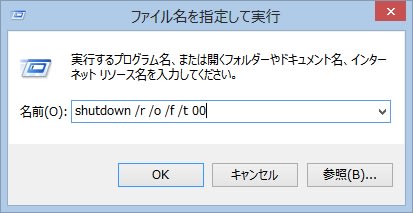
意味は、
/o 詳細ブートオプションメニューを表示して、再起動
/r シャットダウンし、再起動する
/f 警告せずにアプリを終了する
/t xxx xxxは数字、シャットダウンするまでの秒数(図は00 ですが 0 でOK)
5) シャットダウン前に、オプションが出るので、トラブルシューティング=>詳細オプション=>スタートアップ設定=>再起動。
6) 再起動したら、スタートアップ設定=>ドライバ署名の強制を無効にする(7を押下)。
7) 起動したら、NetMD接続後、デバイスマネージャーを起動し、ドライバの更新を行う。数分かかる。
これで、MZ-NH1がwindows7と同様windows8でも使えるようになった。x-アプリをいちからインストールした場合の挙動はわからないが、前と同じなら、2011年10月の方法で inf ファイルを更新し、同様の方法で使えるようになるはず。
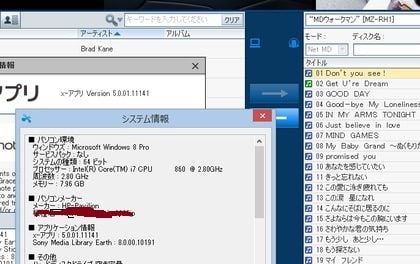
windows8はドライバに署名が強制されているので、inf ファイルを書き換えるとハッシュ値が合わなくなりドライバが改ざんされていると警告(改ざんしているのだが)後、インストールされない。そこで、署名のないドライバを入れるオプションで起動する必要があるというわけ。面倒!
SONYのサイトを見ると、MZ-RH1はWindows8の64Bit版は非対応って出てる。何か不具合が出るかも。とりあえずは使えている。また、64Bit版の場合、Win7のようにインストール時にドライバがコピーされない可能性もある。たまたまWin7から8へアップグレードしたので、前のドライバが残っていたが、すっぴんのWin8へ最初からインストールした場合は何らかの方法でドライバを抽出する必要があるかもしれない。サポートをみると64Bitの場合はNetMDを使うかどうかも聞いてこないようだ(32Bit版は聞いてくるらしい)。
MZ-NH1を持っているのだが、2011年10月にWindows7(64bit)でx-アプリを使えるようにしていた。その後、x-アプリの更新があったはずだが、下手に更新して使えなくなりそうなので、更新を止めていた。そして、先週、そのPCをWindows8 にアップグレードした。x-アプリを起動するとWindows8対応版に更新せよと言ってきたので、更新(Ver.3からVer.5.0.1へ)したところ、案の定、MDを認識しなくなった。
ところで、私の持っているMZ-NH1はUSBのコネクタが劣化して壊れそうだ。ハードオフにでも行ってみるか?

このMZ-NH1 は、PCと接続できないと生録しかできないので、普通に音楽を聴くにはPC接続がほぼ必須。そこで、UA-3FXの場合と同じように、INFファイルを書き換え、署名なしのドライバとして強制的に入れてみたところ、うまく使うことができた。
1) デバイスマネージャーを起動し、どのように認識されているか確認したら、USBデバイスで、その他のUSBデバイス?欄に NetMD/HiMD と正しく認識されていた!? 早い話、ドライバがインストールされていない。
2) Cドライブを探ったら、Win7で使っていたときのドライバが、そのまま残っていた。
C:\Program Files (x86)\Sony\x-APPLICATION NetMD Driver\NETMD760\ 中身は、2011年10月のものだった。ポイントのNETMD760.inf ファイルの作成方法は、2011年10月の記事を見てください。
3) これを Windows8 にインストールする。
4) 再起動時に署名されていないドライバがインストールできるオプションで、シャットダウンする。
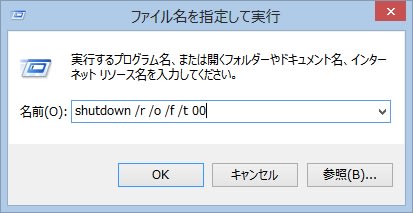
意味は、
/o 詳細ブートオプションメニューを表示して、再起動
/r シャットダウンし、再起動する
/f 警告せずにアプリを終了する
/t xxx xxxは数字、シャットダウンするまでの秒数(図は00 ですが 0 でOK)
5) シャットダウン前に、オプションが出るので、トラブルシューティング=>詳細オプション=>スタートアップ設定=>再起動。
6) 再起動したら、スタートアップ設定=>ドライバ署名の強制を無効にする(7を押下)。
7) 起動したら、NetMD接続後、デバイスマネージャーを起動し、ドライバの更新を行う。数分かかる。
これで、MZ-NH1がwindows7と同様windows8でも使えるようになった。x-アプリをいちからインストールした場合の挙動はわからないが、前と同じなら、2011年10月の方法で inf ファイルを更新し、同様の方法で使えるようになるはず。
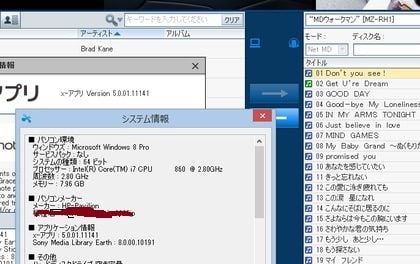
windows8はドライバに署名が強制されているので、inf ファイルを書き換えるとハッシュ値が合わなくなりドライバが改ざんされていると警告(改ざんしているのだが)後、インストールされない。そこで、署名のないドライバを入れるオプションで起動する必要があるというわけ。面倒!
SONYのサイトを見ると、MZ-RH1はWindows8の64Bit版は非対応って出てる。何か不具合が出るかも。とりあえずは使えている。また、64Bit版の場合、Win7のようにインストール時にドライバがコピーされない可能性もある。たまたまWin7から8へアップグレードしたので、前のドライバが残っていたが、すっぴんのWin8へ最初からインストールした場合は何らかの方法でドライバを抽出する必要があるかもしれない。サポートをみると64Bitの場合はNetMDを使うかどうかも聞いてこないようだ(32Bit版は聞いてくるらしい)。










